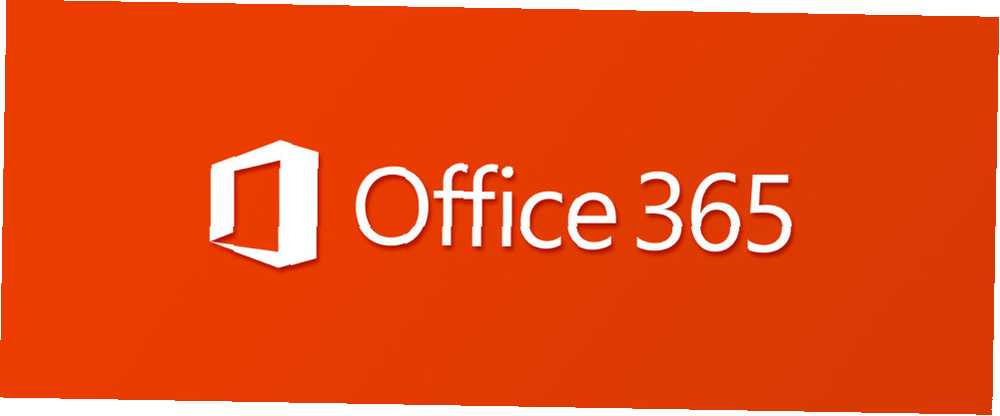
Joseph Goodman
0
4007
521
Funkce AutoSave v Microsoft Office 365 může být padák pro vaši zapomnění. Ano, funkce AutoSave vám pomůže obnovit vaše soubory Office, ale o tomto malém přepínacím tlačítku byste měli vědět jednu důležitou věc:
Když je funkce AutoSave zapnutá, vaše změny se průběžně ukládají do originálu, takže jakékoli změny, které provedete, přepíšou originál a nemůžete ho vrátit zpět.
Jak vypnout automatické ukládání v Microsoft Office 365

Společnost Microsoft vysvětluje funkci AutoSave jako nástroj pro zabezpečení před selháním, který automaticky ukládá váš soubor každých několik sekund, takže každý, kdo s vámi pracuje v cloudu, může okamžitě vidět změny. Ale Microsoft také odstranil Soubor> Uložit jako Příkaz otevřete soubor pomocí OneDrive, OneDrive for Business nebo SharePoint Online.
Co tedy můžete udělat, abyste pokračovali v práci a neporušili původní soubor?
- Zakažte automatické ukládání přepnutím přepínače na Vypnuto pozice.
- Pokud jste odběratelem Office 365 ProPlus, můžete AutoSave zakázat vyladěním registru.
- Zrušte zaškrtnutí nastavení AutoRecover (Soubor> Možnosti> Uložit> Uložit informace automatického obnovení každých X minut).
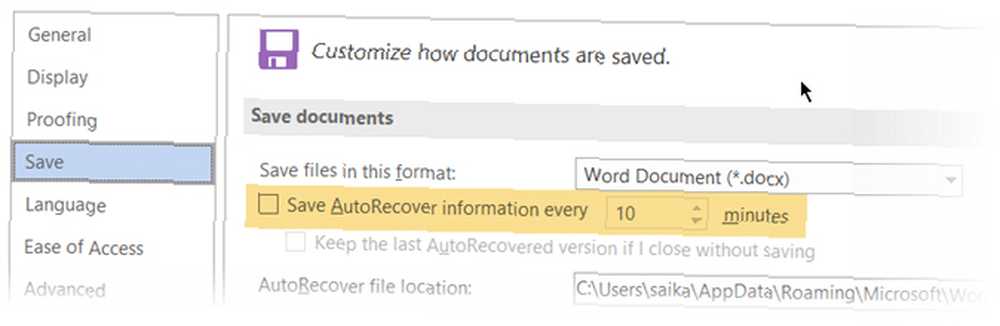
Nejlepší řešení by bylo trvalé vypnutí funkce AutoSave pro konkrétní soubory. Tato funkce však není celosystémová a ve výchozím nastavení je zapnutá pro každý soubor, který otevřete z cloudu. Musíte si tedy pamatovat, že je vypnete pro každý otevřený soubor.
Společnost Microsoft doporučuje použít Soubor> Uložit kopii spolupracovat na kopii původního dokumentu. Namísto použití starého příkazu Uložit jako k vytvoření souboru s jiným názvem souboru, stačí uložit kopii původního dokumentu a pracovat na tom.
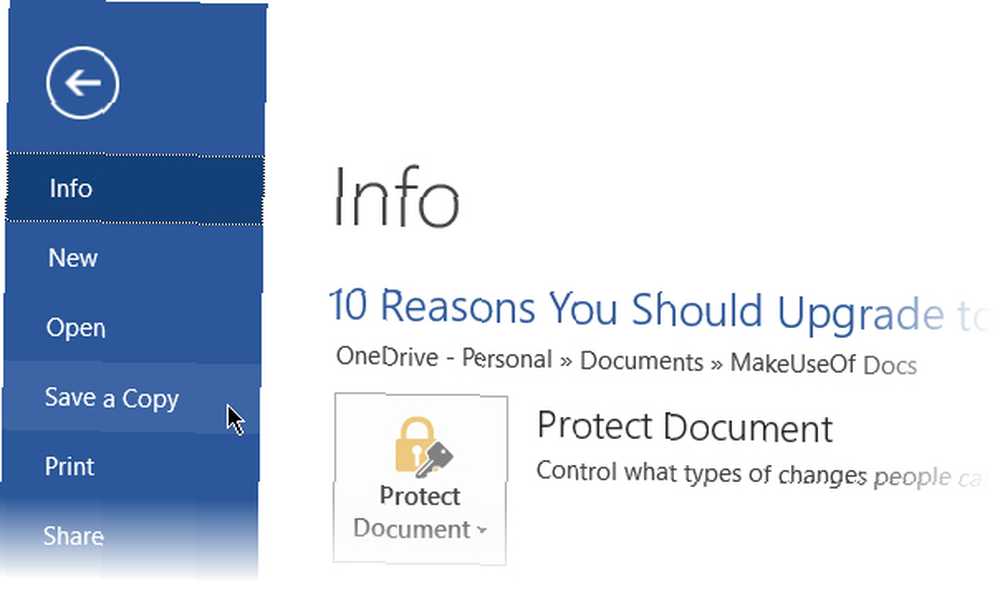
Funkce AutoSave vždy zapnutá není problém pro ty, kteří s OneDrive nepracují. Pokud ano, pamatujte na úskalí, pokud nechcete, aby byla vaše původní práce přepsána. A doufáme, že společnost Microsoft brzy přidá možnost vypnout automatické ukládání pro konkrétní dokumenty.











